Aktivace stávajícího zákazníka
|
Do zobrazeného dialogu zadejte heslo, které používáte pro přihlášení k účtu Vzdálené správy. Nezapomeňte zaškrtnout souhlas s Obchodními podmínkami. Nakonec ťukněte na tlačítko PŘIHLÁSIT SE. Ťuknutím na text Nemám přihlašovací údaje do vzdálené správy provedete reset hesla. Tuto možnost použijte, pokud jste heslo zapomněli. Do zobrazeného dialogu zadejte licenční klíč (používejte výhradně velká písmena) a odsouhlaste Obchodní podmínky, pokračujte dále ťuknutím na tlačítko POKRAČOVAT. |
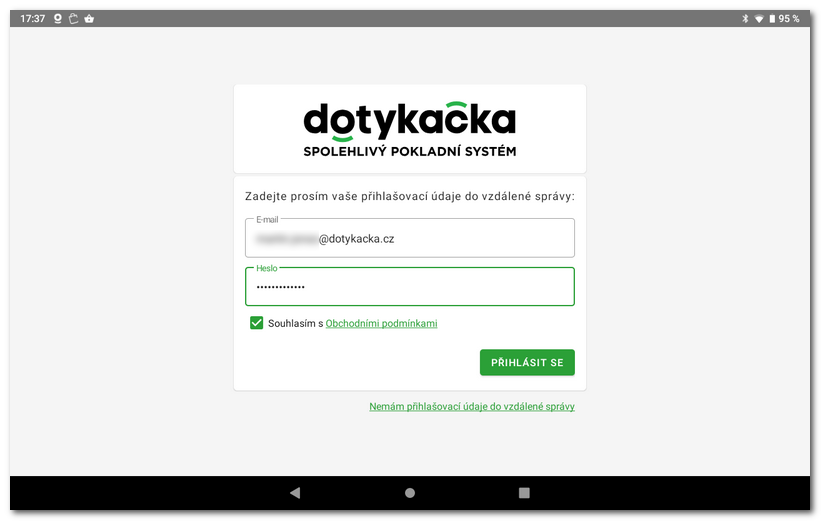
|
Pokud máte více pokladen a k nim vytvořená úložiště tzv. cloudy, budete nyní požádání o výběr úložiště, do kterého bude tato pokladna ukládat data. Pokladny patřící do jednoho úložiště data sdílejí. Pro přidání pokladny do již vytvořeného cloudu na něho ťukněte. Tlačítkem + VYTVOŘIT NOVÝ CLOUD rovnou vytvoříte nové úložiště pro tuto pokladnu. To však můžete udělat i v dalším kroku. |
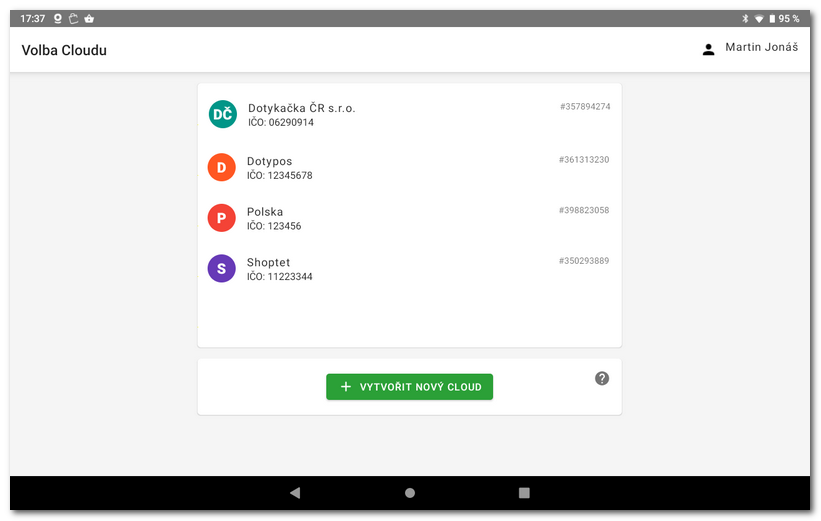
|
V dalším kroku zvolte, zda chcete nahradit stávající pokladnu nebo vytvořit pokladnu novou. Pro postup nahrazení pokladny se podívejte do této kapitoly. Třetí možností je vytvořit nové úložiště pro pokladnu, kterou aktivujete. V tomto případě bude mít pokladna vlastní úložiště (cloud) a nebude tak mít přístup k ostatním pokladnám, které již máte v jiném dříve vytvořeném cloudu. Veškeré volby jsou v průvodci podrobně popsány. Před zvolením konkrétní možnosti tedy doporučujeme seznámit se zobrazeným popisem každé možnosti. |
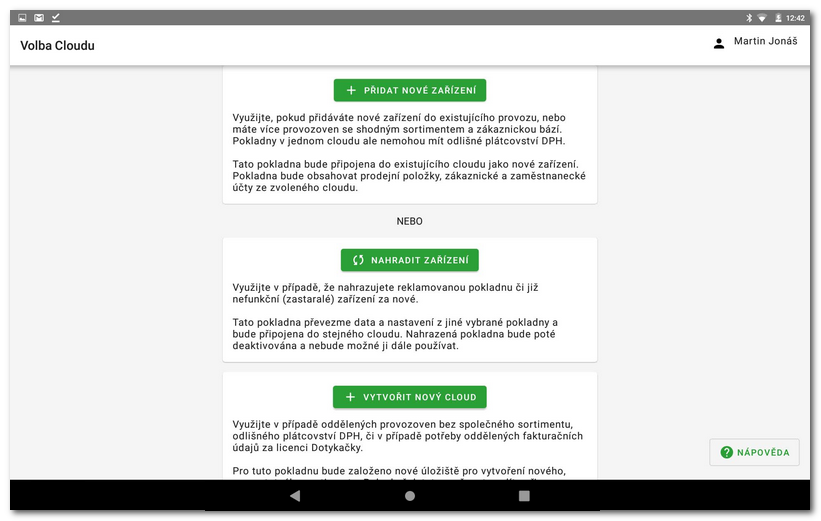
•Chci přidat nové zařízení (pokladnu)
V případě přidání nového zařízení, je nutné znovu zvolit druh provozu a nastavit základní parametry pokladny. Od tohoto okamžiku jsou do nového zařízení automaticky synchronizovány všechny vytvořené kategorie a produkty z původního úložiště (cloudu). Tato možnost tedy do již vytvořeného úložiště přidá další pokladnu.
•Chci nahradit zařízení (pokladnu)
Při nahrazení zařízení bude původní pokladna deaktivována a data z této pokladny přenesena na pokladnu novou. Tento postup je vhodný např. v případě reklamace pokladny, kdy obdržíte pokladnu novou. Tato možnost deaktivuje vybranou pokladnu a data z této pokladny přenese na pokladnu novou.
•Chci vytvořit nový cloud
Pro právě aktivovanou pokladnu bude vytvořeno nové samostatné úložiště (cloud). Pokladna tedy bude prázdná bez produktů a dat. Tuto možnost použijte v případě, kdy potřebujete aby nová pokladna fungovala zcela samostatně.